Selama beberapa hari terakhir, saya menghadapi masalah aneh di sistem saya yang menjalankan Ubuntu Linux. Saya menggunakan browser Firefox dan Brave. Semuanya normal di Firefox tetapi Brave terus mendeteksi perubahan jaringan di hampir setiap penyegaran.
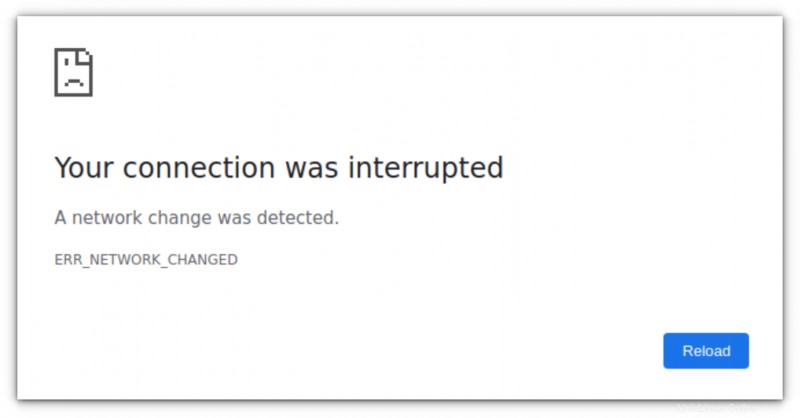
Ini berlanjut hingga menjadi tidak mungkin untuk menggunakan browser. Saya tidak dapat menggunakan Feedly untuk menelusuri umpan dari situs web favorit saya, setiap hasil pencarian berakhir dengan beberapa penyegaran, situs web juga perlu disegarkan beberapa kali.
Sebagai alternatif, saya mencoba menginstal Chrome di Ubuntu. Masalahnya tetap sama. Saya menginstal Microsoft Edge di Linux, namun masalahnya tetap ada di sana. Pada dasarnya, semua browser berbasis Chromium terus mengalami kesalahan ERR_NETWORK_CHANGED.
Untungnya, saya menemukan cara untuk memperbaiki masalah ini. Saya akan membagikan langkah-langkahnya dengan Anda sehingga membantu Anda jika Anda juga menghadapi masalah yang sama.
Memperbaiki masalah deteksi perubahan jaringan yang sering terjadi di browser berbasis Chromium
Trik yang berhasil bagi saya adalah menonaktifkan IPv6 di pengaturan jaringan. Sekarang, saya tidak yakin mengapa ini terjadi, tetapi saya tahu bahwa IPv6 diketahui menyebabkan masalah jaringan di banyak sistem. Jika sistem Anda, router, dan perangkat lain menggunakan IPv6 alih-alih IPv4 lama yang bagus, Anda mungkin mengalami masalah koneksi jaringan seperti yang saya temui.
Untungnya, tidak sulit untuk menonaktifkan IPv6 di Ubuntu. Ada beberapa cara untuk melakukannya dan saya akan membagikan metode termudah mungkin. Metode ini menggunakan GRUB untuk menonaktifkan IPv6.
Perhatian Pemula!
Jika Anda tidak terlalu nyaman dengan baris perintah dan terminal, harap perhatikan langkah-langkahnya. Baca petunjuknya dengan cermat.
Langkah 1:Buka file konfigurasi GRUB untuk diedit
Buka terminalnya. Sekarang gunakan perintah berikut untuk mengedit file konfigurasi GRUB di editor Nano. Anda harus memasukkan kata sandi akun Anda.
sudo nano /etc/default/grubSaya harap Anda tahu sedikit tentang menggunakan editor Nano. Gunakan tombol panah untuk menuju ke baris yang dimulai dengan GRUB_CMDLINE_LINUX. Jadikan nilainya seperti ini:
GRUB_CMDLINE_LINUX="ipv6.disable=1"Hati-hati dengan koma dan spasi terbalik. Jangan sentuh jalur lain.
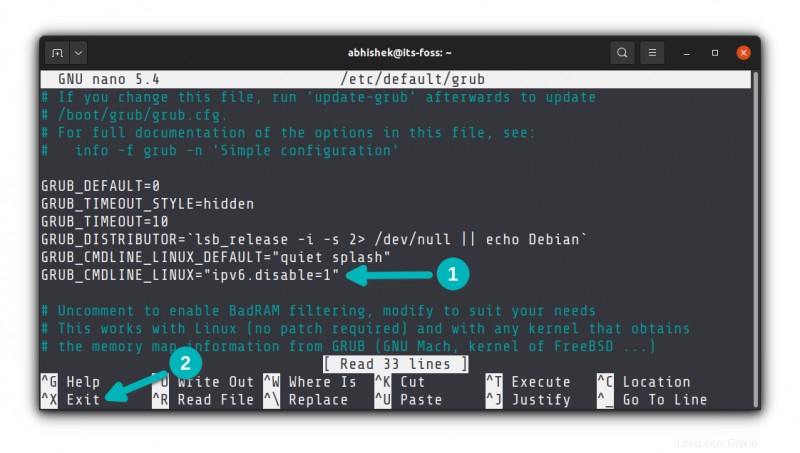
Simpan perubahan Anda dengan menggunakan tombol Ctrl+x. Ini akan meminta Anda untuk mengkonfirmasi perubahan. Tekan Y atau enter saat diminta.
Langkah 2:Perbarui grub
Anda telah membuat perubahan pada konfigurasi bootloader GRUB. Perubahan ini tidak akan diperhitungkan sampai Anda memperbarui grub. Gunakan perintah di bawah ini untuk itu:
sudo update-grub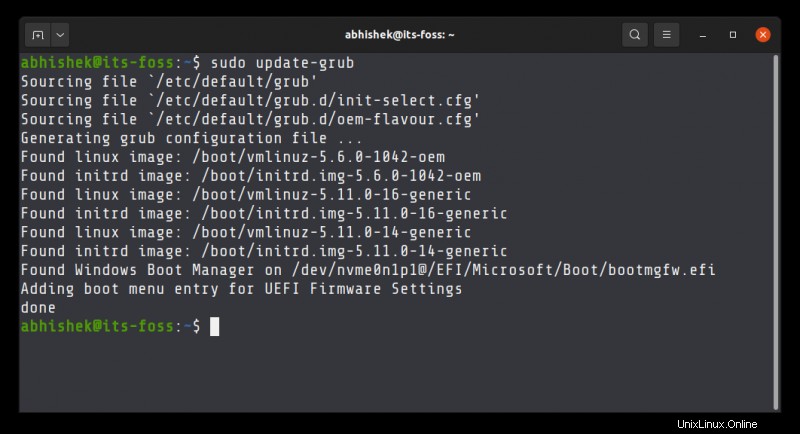
Sekarang ketika Anda me-restart sistem Anda, IPv6 akan dinonaktifkan untuk jaringan Anda. Anda seharusnya tidak mengalami masalah gangguan jaringan lagi.
Anda mungkin berpikir mengapa saya tidak menyebutkan menonaktifkan IPv6 dari pengaturan jaringan. Itu karena Ubuntu menggunakan Netplan untuk mengelola konfigurasi jaringan akhir-akhir ini dan tampaknya perubahan pada Manajer Jaringan tidak sepenuhnya diperhitungkan oleh Netplan. Saya mencobanya tetapi meskipun IPv6 dinonaktifkan di Network Manager, masalahnya tidak hilang sampai saya menggunakan metode baris perintah.
Bahkan setelah bertahun-tahun, dukungan IPv6 belum matang dan terus menyebabkan masalah. Menonaktifkan IPv6 terkadang meningkatkan kecepatan WiFi di Linux. Aneh, saya tahu.
Bagaimanapun, saya harap trik ini membantu Anda dengan masalah deteksi perubahan jaringan di sistem Anda juga.